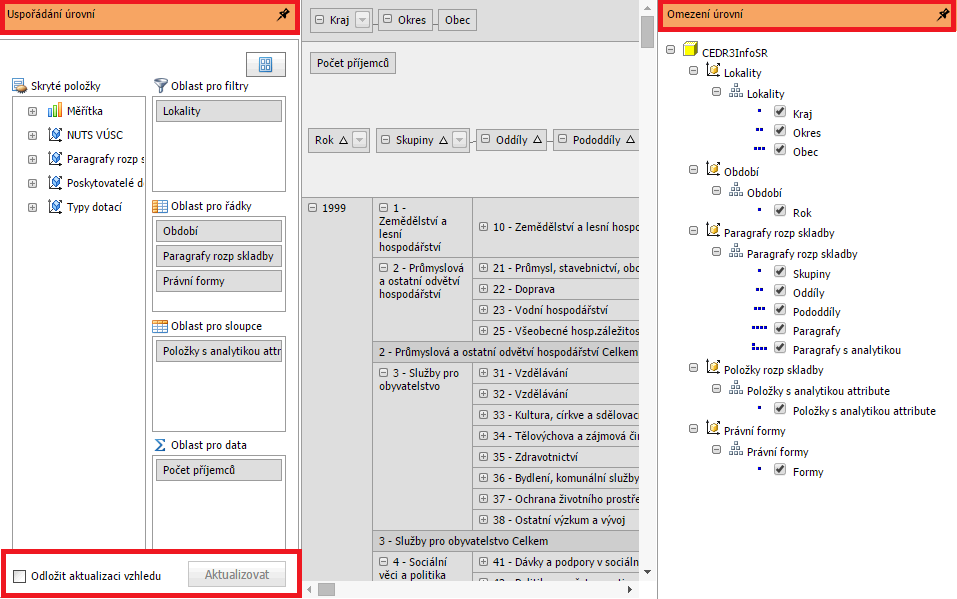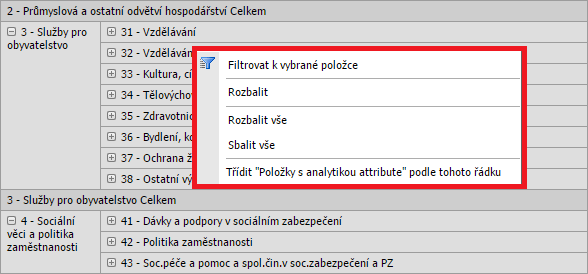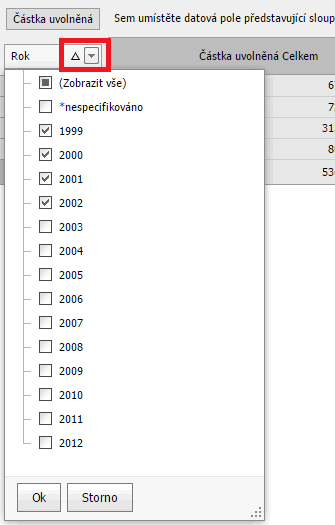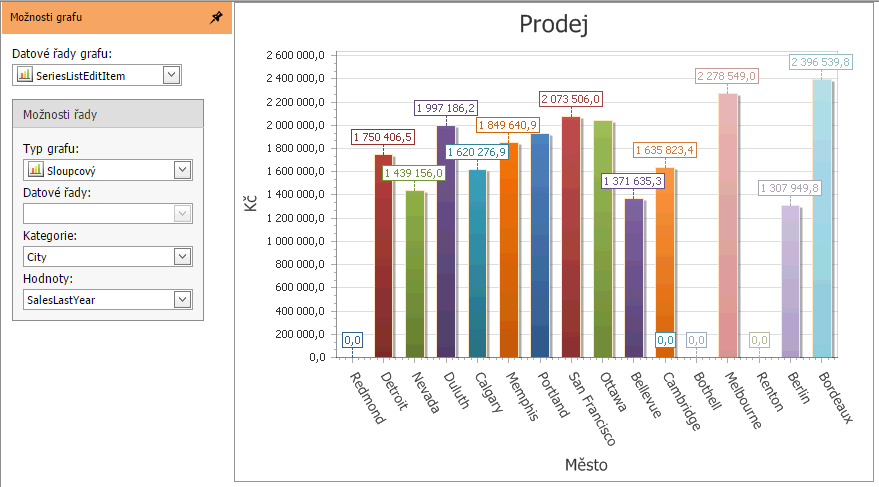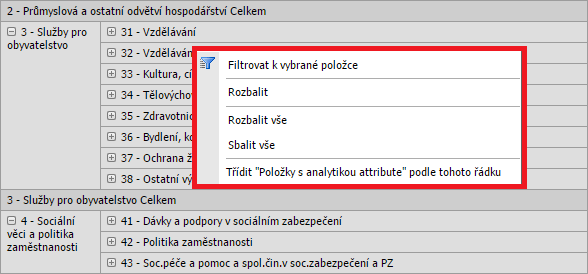
Filtrovat k vybrané položce - provedeme kliknutím pravým tlačítkem myší na oblast, kterou chceme filtrovat a zvolením možnosti Filtrovat k vybrané položce se akce provede.
Rozbalit - rozbalení vybrané části oblasti provedeme pomocí tlačítka plus (+) nebo pravým tlačítkem myši a zvolením možnosti Rozbalit.
Rozbalit vše a Sbalit vše - tato možnost slouží k rychlému rozbalení/sbalení všech úrovní maticové tabulky
Třídit "název_sloupce" podle tohoto řádku - pro třídění řádku sestupně nebo vzestupně klikněte pravým tlačítkem myší na vybranou oblast a vyberete možnost Třídit "název_sloupce" podle tohoto řádku
Specifikování vybraných hodnot provedeme kliknutím na tlačítko s šipkou směrem dolů, tím se otevře seznam hodnot, které se navolí pomocí zaškrtávacího tlačítka a výběr potvrdíme stisknutím tlačítka OK.
Záznamy je možné v sestavě řadit sestupně nebo vzestupně a to pomocí šipky, která se nachází vedle tlačítka pro specifikování hodnot.
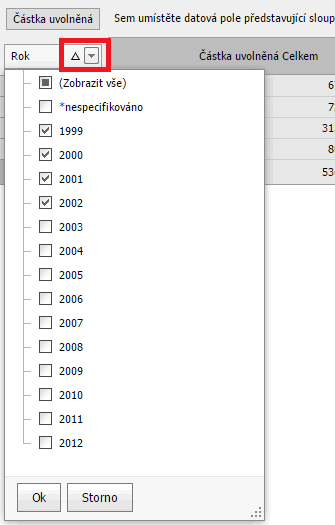
|